Logic Proユーザガイド
- ようこそ
-
- アレンジの概要
-
- リージョンの概要
- リージョンを選択する
- リージョンの一部を選択する
- リージョンをカット、コピー、およびペーストする
- リージョンを移動する
- ギャップを追加する/取り除く
- リージョンの再生をディレイする
- リージョンをループさせる
- リージョンを繰り返す
- リージョンのサイズを変更する
- リージョンをミュートする/ソロにする
- リージョンをタイムストレッチする
- オーディオリージョンを逆方向にする
- リージョンを分割する
- MIDIリージョンをデミックスする
- リージョンを結合する
- トラック領域でリージョンを作成する
- Logic Proのトラック領域でオーディオリージョンのゲインを変更する
- トラック領域でオーディオリージョンをノーマライズする
- MIDIリージョンのエイリアスを作成する
- 繰り返しのMIDIリージョンをループに変換する
- リージョンの色を変更する
- オーディオリージョンをサンプラー音源のサンプルに変換する
- リージョン名を変更する
- リージョンを削除する
- グルーブテンプレートを作成する
-
- Smart Controlの概要
- マスターエフェクトのSmart Controlを表示する
- Smart Controlのレイアウトを選択する
- MIDIコントローラの自動割り当て
- スクリーンコントロールを自動的にマップする
- スクリーンコントロールをマップする
- マッピングパラメータを編集する
- パラメータ・マッピング・グラフを使用する
- スクリーンコントロールのプラグインウインドウを開く
- スクリーンコントロールの名前を変更する
- アーティキュレーションIDを使ってアーティキュレーションを変更する
- ハードウェアコントロールをスクリーンコントロールにアサインする
- Smart Controlの編集内容と保存されている設定を比較する
- アルペジエータを使う
- スクリーンコントロールの動きを自動化する
-
- 概要
- ノートを追加する
- スコアエディタでオートメーションを使う
-
- 譜表スタイルの概要
- トラックに譜表スタイルを割り当てる
- 譜表スタイルウインドウ
- 譜表スタイルを作成する/複製する
- 譜表スタイルを編集する
- 譜表と声部を編集する/パラメータを割り当てる
- Logic Proの譜表スタイルウインドウで譜表または声部を追加する/削除する
- Logic Proの譜表スタイルウインドウで譜表または声部をコピーする
- プロジェクト間で譜表スタイルをコピーする
- 譜表スタイルを削除する
- 声部と譜表に音符を割り当てる
- 多声部のパートを別々の譜表に表示する
- スコア記号の割り当てを変更する
- 譜表をまたいで音符を連桁にする
- ドラム記譜用にマッピングされた譜表スタイルを使う
- 定義済みの譜表スタイル
- スコアを共有する
-
-
- キーコマンドの概要
- キーコマンドをブラウズする/読み込む/保存する
- キーコマンドを割り当てる
- キーコマンドをコピーする/プリントする
-
- グローバルコマンド
- グローバル・コントロール・サーフェス・コマンド
- さまざまなウインドウ
- オーディオファイルを表示しているウインドウ
- メインウインドウのトラックとさまざまなエディタ
- さまざまなエディタ
- タイムルーラのある表示
- オートメーションのある表示
- メインウインドウのトラック
- Live Loopsグリッド
- ミキサー
- MIDIエンバイロメント
- ピアノロール
- スコアエディタ
- イベントエディタ
- ステップエディタ
- ステップシーケンサー
- プロジェクトオーディオ
- オーディオ・ファイル・エディタ
- スマート・テンポ・エディタ
- ライブラリ
- Sampler
- Drum Machine Designer
- ステップ・インプット・キーボード
- Smart Control
- ツールメニュー
- コントロールサーフェスのインストールウインドウ
- Touch Barのショートカット
-
-
- 用語集
- 著作権

Logic ProのAlchemyのエンベロープフォロワー
モジュレーションコンポーネントは詳細表示でのみ表示されます。詳細表示に切り替えるには、「Advanced」ボタンをクリックします。
「Env Follower」モジュールには、「Attack」、「リリース」、および「Scale」パラメータを持つエンベロープフォロワーがあります。アタック時間とリリース時間は個別に設定できます。エンベロープフォロワーの出力全体の「Scale」(振幅)を設定できます。
アタック時間とリリース時間を調整すると、入力信号に対するエンベロープフォロワーの反応時間が遅くなります。変更内容はリアルタイムでディスプレイに表示されます。
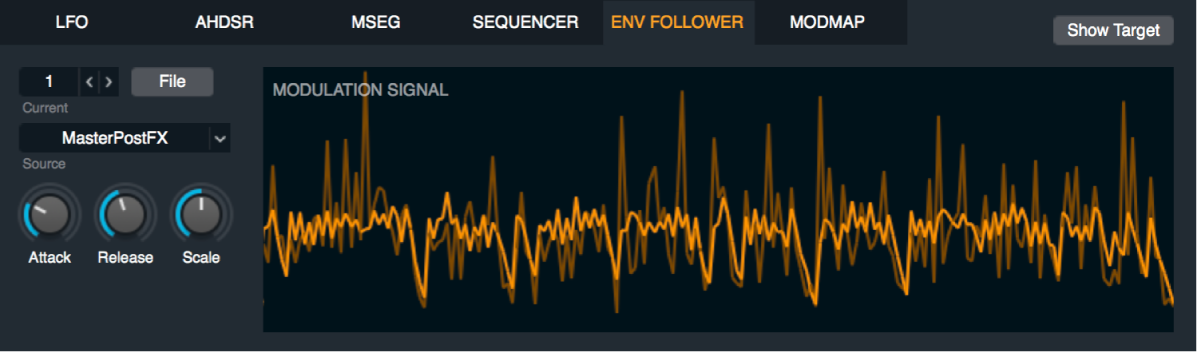
「Env Follower」のパラメータ
「Env Follower」の「Current」ポップアップメニュー/フィールド: ポップアップメニューまたは矢印ボタンで番号を選択して、それぞれの「Env Follower」コントロールパネルにアクセスします。Alchemyでは最大16のエンベロープフォロワーを使用できます。1つはデフォルトですが、モジュレータを割り当てる際に作成すれば数を増やせます。
「File」ボタン: エンベロープフォロワーの処理に関するさまざまなコマンドを備えたポップアップメニューが開きます。
プリセットサブメニュー: プリセットされたエンベロープフォロワー設定を選択します。このまま使用することも、独自のエンベロープフォロワー設定を作成する土台として使用することもできます。
Save: 現在のエンベロープフォロワー設定を保存します。ダイアログが開き、エンベロープファイル(*.ef)に名前を付けてファイルを保存できます。新しいエンベロープの名前が「Preset」サブメニューの一番下に表示されます。
Copy/Paste: これらのコマンドを使用して、エンベロープフォロワー間で設定をコピーします。
Clear: エンベロープフォロワーを初期化します。
ソース・ポップアップ・メニュー: エンベロープフォロワーのソースを「Audio」または「Modulators」サブメニューから選択します。
オーディオ: Alchemyの個別のソース、マスターフィルタ1または2、マスター出力のプリエフェクトまたはポストエフェクト、あるいはサイドチェーン入力の出力です。
モジュレータ: 任意の有効なモジュレーションソース、「Note Property」、MIDIソース、または「Perform」コントロールを選択します。
注記: 「Source」ポップアップメニューでの選択内容はエンベロープ・フォロワー・プリセットとともに保存されますが、同じモジュレータに復元されるのは、対応するモジュレーションソースが読み込み時に有効になっている場合のみです。
「Attack」ノブ: オーディオソースまたはモジュレーションソースのピークの振幅レベルに達するまでに要する時間を設定します。アタック時間を長くすると、上昇が緩やかになります。
「Release」ノブ: アタックフェーズで到達したピークの振幅レベルから、オーディオソースまたはモジュレーションソースの現在のレベルに下降するまでに要する時間を設定します。
ヒント: 入力ソースに厳密に従うには、アタック時間とリリース時間の値を0に設定します。エンベロープフォロワーの「Source」ポップアップメニューでオーディオまたは非常に高速のモジュレーションを選択した場合は、これによってソースのエンベロープ形状に非常に近くなります。
ヒント: ソースとしてLFOを割り当て、「Attack」、「Release」、および「Scale」パラメータをほかのモジュレーションソースでモジュレートすると、「LFO」メニューにはない新しく面白いLFO形状を作り出すことができます。
「 Scale」ノブ: エンベロープフォロワーによって入力信号が処理されたあとの出力信号の振幅を設定します。
ヒント: 「Env Follower」のモジュレーションソースは複数のターゲットに割り当てることができるため、「Scale」パラメータを使って複数のターゲットパラメータのモジュレーション深度を同時に調整できます。
「Env Follower」ディスプレイ: 入力ソース(淡色)と、処理後に生成される信号(明るい色)が表示されます。このディスプレイは、「Env Follower」パネルが無効になっているときにはアップデートされません。